Galaxy Z Fold 5で5Gをオフにする方法

過去数年間、次世代のセルラーネットワークの段階的な導入が進んでいます。5Gの登場は注目を集めており、主要なキャリアが5G接続を提供しています。

Gmailの署名画像やロゴが突然消えることがあります。この問題が発生すると、Gmailは画像があるべき場所に空白のボックスを表示するか、画像がまったく表示されません。この問題は、特に最近アクセス許可の設定を変更していない場合は、非常に混乱する可能性があります。Gmailの署名画像をもう一度設定して、問題が解決するかどうかを確認してください。問題が解決しない場合は、以下のトラブルシューティングソリューションに従ってください。
修正:Gmailの署名画像が消え続ける
別の画像形式を使用する
署名のロゴまたは画像を開き、別の形式で保存します。たとえば、以前に画像をJPEGファイルとして保存した場合は、PNG画像として保存してから再度アップロードします。新しい署名形式を保存し、問題が解決するかどうかを確認します。
ログアウトし、シークレットモードを開いて、画像を再挿入します
Googleアカウントからサインアウトし、新しいシークレットウィンドウを開きます。次に、問題のある画像またはロゴを再挿入します。署名を保存してシークレットモードを終了します。結果を確認してください。
Googleの共有権限を確認する
Gmailの署名で使用している画像がGoogleドライブに保存されている場合は、プライバシー設定を確認して、全員が画像を表示できることを確認してください。通常、Gmailの署名にGoogleドライブの画像を挿入すると、そのプライバシー設定は自動的に「誰でも表示できる」に切り替わります。残念ながら、プライバシー権限の変更に失敗し、手動で変更する必要がある場合があります。
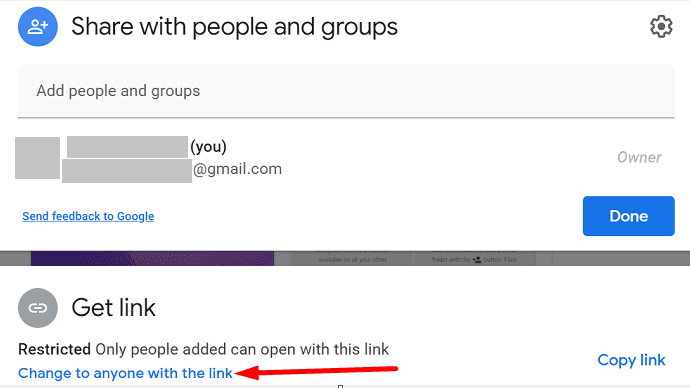
最も重要なことは、Googleドライブアカウントからその画像を削除しないことです。これを行うと、Gmailの署名から画像が消えます。または、Gmailの設定に移動し、ドライブフォルダから直接画像を挿入します。
プレーンテキストモードを無効にする
電子メールを合成しているときに署名画像が表示されない場合は、プレーンテキストモードを無効にします。
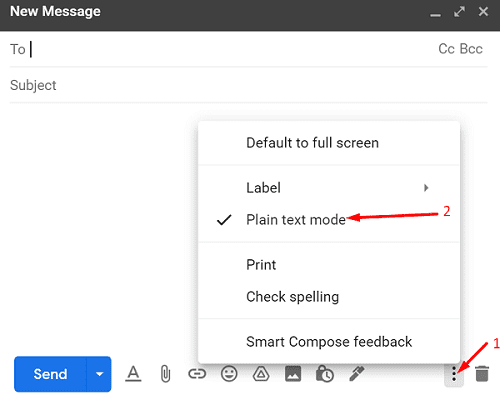
結論
メッセージの作成時にGmailの署名画像が表示されない場合は、「プレーンテキストモード」を無効にしてください。さらに、署名のロゴまたは画像を別の形式で保存して、もう一度アップロードしてください。画像がGoogleドライブに保存されている場合は、プライバシー設定を編集して、誰もが画像を表示できるようにします。
問題を解決できましたか?上記の方法のどれがあなたのためにトリックをしましたか?以下のコメントでお知らせください。
過去数年間、次世代のセルラーネットワークの段階的な導入が進んでいます。5Gの登場は注目を集めており、主要なキャリアが5G接続を提供しています。
Wi-Fiメッシュネットワークの利点と欠点を知り、自分に合った選択肢かどうかを判断しましょう。
Windows 11でインターネット接続を高速化する方法に関する完全ガイド。問題を解決するための効果的なステップとヒントを紹介します。
Googleドライブでファイルをプレビューできない問題を解決する方法を解説。インターネット接続の確認、ブラウザ設定の調整、キャッシュクリア、VPN無効化など、5つの効果的な解決策を紹介します。
保存されているGoogleフォトで写真の品質を変更する方法をご覧ください。WindowsとAndroidで変更を加える方法は次のとおりです。
Facebookで誰かをフォローできない場合、これはその人が自分のアカウントの[フォロー]オプションを無効にしたことを意味します。
共同のGoogleフォトアルバムを作成して共有する方法と、作成したアルバムを削除する方法をご覧ください。
ファイルの検索に関しては、すべてのオプションを見つけてください。Googleドライブを試すのに役立つヒントをいくつか紹介します。
LinkedInのデータを求人応募の優れた履歴書に変えるのがいかに簡単かをご覧ください。他のユーザーの履歴書をダウンロードする方法もご覧ください。
Facebookグループに匿名投稿を追加する場合は、[ディスカッション]タブに移動し、[匿名投稿]を選択して、[匿名投稿の作成]を選択します。
ストレージスペースを節約し、タスクやリマインダーにもGoogleカレンダーを使用します。そのためのアプリの使い方は次のとおりです。
YouTube TVがホームエリアの外にいると言った場合は、位置情報の許可を有効にしてから、モバイルデバイスで位置情報を確認します。
Twitterで安全を確保し、サードパーティのアプリから情報を非公開にする方法をご覧ください。Twitterがあなたのフォローをやめる方法をご覧ください。
プロにアップグレードするオプションを備えた無料のオンラインサイトを使用して、すべての画像に透かしを追加する方法をご覧ください。
パスワードを強力なものに変更して、Facebookアカウントを安全に保ちます。従う手順は次のとおりです。
Firefoxが提供する便利な機能を見逃していないかどうかを確認してください。ブラウザを最大限に活用するためにアドオンは必要ありません。
親友とは、すべてを共有したい人のことです。一方、知人はあなたがあまり共有したくないかもしれない人々です。
Facebookで定期的なイベントを作成するには、ページに移動して[イベント]をクリックします。次に、新しいイベントを追加し、[定期的なイベント]ボタンをクリックします。
Facebookでのインプレッション、リーチ、エンゲージメントがわからない場合は、読み続けて調べてください。この簡単な説明を参照してください。
ビジネスが忙しいかどうかをGoogleが知る方法の詳細をご覧ください。ここにあなたが知らないかもしれない詳細があります。
BeRealアプリの一般的な問題によってソーシャルエクスペリエンスが中断されないように、ここではBeRealアプリが正常に動作しない問題を修正する9つの方法を紹介します。
PowerShell から実行可能ファイルを簡単に実行し、システムをマスター制御する方法についてのステップバイステップガイドをご覧ください。
地球上で最もトレンドのリモート会議プラットフォームの一つであるZoomの注釈機能の使い方を詳しく解説します。ズームでユーザビリティを向上させましょう!
デスクトップまたはモバイルの Outlook 電子メールに絵文字を挿入して、より個人的なメールにし、感情を表現したいと思いませんか?これらの方法を確認してください。
NetflixエラーコードF7701-1003の解決策を見つけ、自宅でのストリーミング体験を向上させる手助けをします。
Microsoft Teamsがファイルを削除しない場合は、まず待ってからブラウザーのキャッシュとCookieをクリアし、以前のバージョンを復元する方法を解説します。
特定のWebサイトがMacに読み込まれていませんか?SafariやGoogle Chromeでのトラブルシューティング方法を詳しく解説します。
未使用のSpotifyプレイリストを消去する方法や、新しいプレイリストの公開手順について詳しく説明しています。
「Outlookはサーバーに接続できません」というエラーでお困りですか?この記事では、Windows10で「Outlookがサーバーに接続できない問題」を解決するための9つの便利なソリューションを提供します。
LinkedInで誰かを知らないうちにブロックするのは簡単です。ブログを読んで、匿名になり、LinkedInの誰かをブロックする方法を見つけてください。




























